こんにちは。高3の学生です。今までネットでの英語の勉強に役立てそうな資料を結構集めましたが、毎回見たい時にパソコンを起動しなければいけなくてちょっと不便だと思います。そのため、いつでも見られるように集めた資料を全部まとめて紙の書類を作りたいです。PC画面印刷方法を教えてもらえば助かります。
Windows では、画面の表示を直接印刷する機能は提供されていませんが、パソコン画面コピーし、画像として保存してから印刷する方法があります。スクリーンショットを撮れば簡単にコンピューターの画面をコピーできます。次はアプリケーションを使ってスクリーンショット印刷していいです。それでは、オススメの2つの方法を紹介致します。
方法1:Apowersoft画面キャプチャー
Apowersoft画面キャプチャーは無料スクリーンショットソフトであり、簡単にスクリーンショットを取り、編集し、共有することなどができます。このソフトを使えば、ウェブページ印刷はただワンステップでできます。スクリーンショットを画像としての保存も必要ないです。パソコンの画面のスクリーンショットを撮ったらすぐ印刷できます。それでは、詳しい手順を見てきましょう。
- アプリをダウンロードしてインストールします。
- アプリを実行します。
- コピー、または印刷したい画面を表示します。
- キーボードの「printscreen」キーまたはソフトインターフェースのカメラアイコンをクリックします。
- ドラッグ&ドロップして印刷したい画面の範囲を選択します。できたらマウスから離れます。
- 最後は印刷ボタンをクリックするだけです。
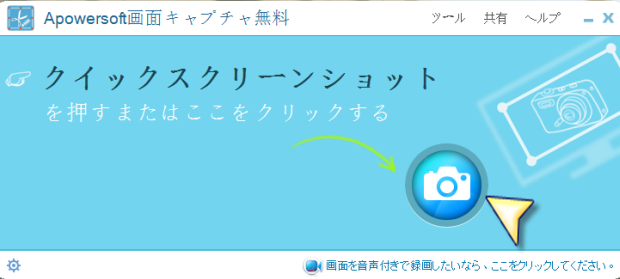
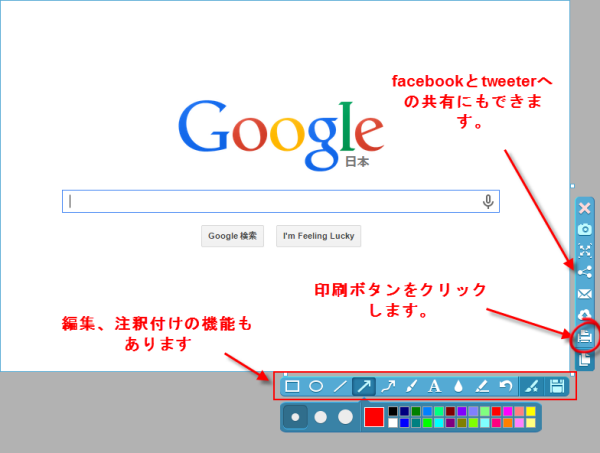
方法2:ショットカットキーとペイント
Windowsには標準機能として、スクリーンショットをキャプチャするショートカットキーが用意されていますので、スクリーンキャプチャーを使わなくてもパソコンの画面をコピーできます。ショットカットキーでスクリーンショットを撮るのは便利です。スクリーンショットを撮ったら、次は「ペイント」等のアプリを使って、取り込んだスクリーンショットを画像ファイルにしたらスクリーンショット印刷します。手順は以下のように。
- 印刷したいPC画面を表示します。
- ショットカットキーを押して、画面をキャプチャします。
- PrintScreenキー … 画面全体を撮影
- Altキー+PrintScreeキー … アクティヴウィンドウを撮影
- Fnキー+PrtScキー … ノートパソコンなど、一部の機種
- 「スタート」ボタン → 「プログラム」→ 「アクセサリ」→ 「ペイント」の順にクリックして、Windowsに付属している描画ソフト「ペイント」を開きます。
- 「ペイント」画面の左上にある、「貼り付け」 ボタンをクリックします。Ctrl+Vを押せば同じく貼り付けられます。
- 「ファイル」メニューから「印刷プレビュー」で確認してから「印刷」ボタンを押してスクリーンショット印刷します。
PS:スクリーンショットは一時的にパソコンのクリップボードに保存されます。
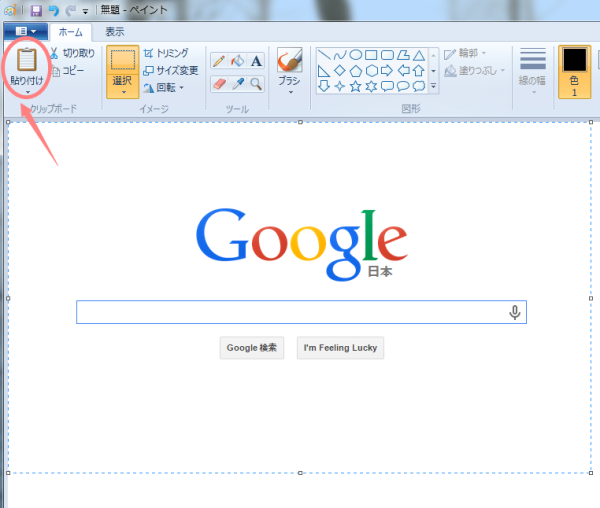
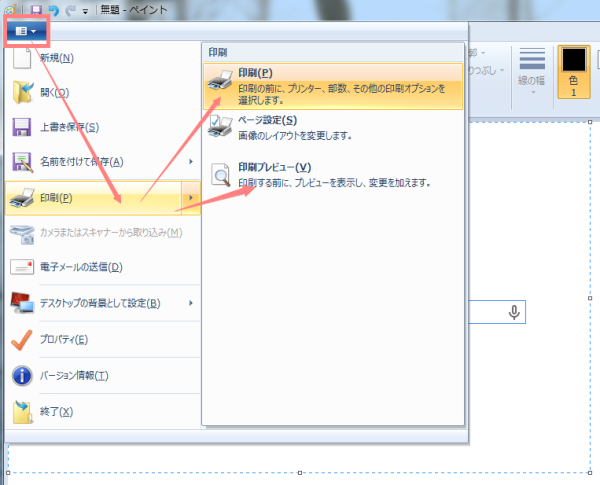
まとめ
以上の二つのPC画面印刷方法は便利かつ簡単です。よかったら、お試してください。
方法1はスクリーンショットの撮影と編集、共有、印刷などの機能を一体化にします。使っている時はかなり爽快です。一気にウェブページ印刷できます。
方法2は方法1より手順がちょっと多いですが、全部Windows標準で組み込まれている機能を利用しますので、別のアプリをインストールしたくない方にオススメです。
また、Windows標準のショットカットキーを使って画面全体もしくはアクティヴウィンドウのスクリーンショットを撮影できますが、画面コピーの範囲はカスタマイズできません。自分が画面の範囲を設定したいなら、方法1を使ったほうがいいです。


コメントを書く